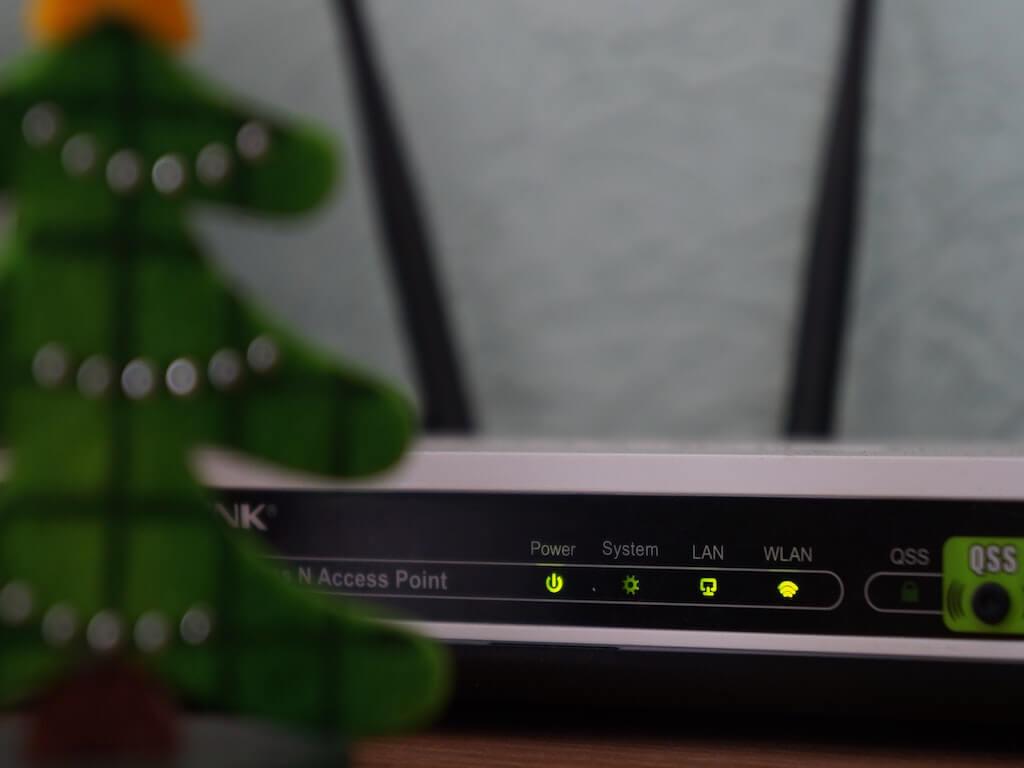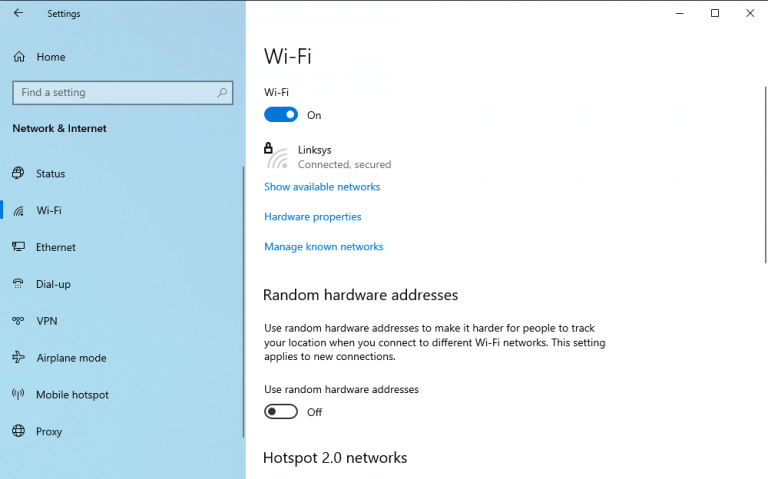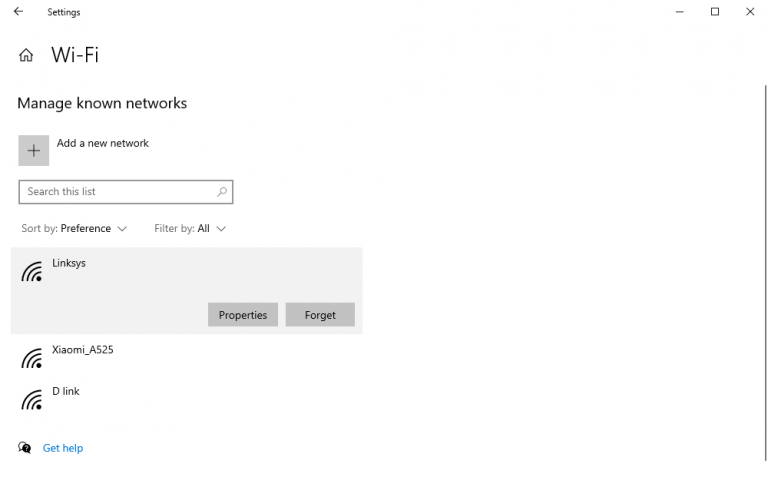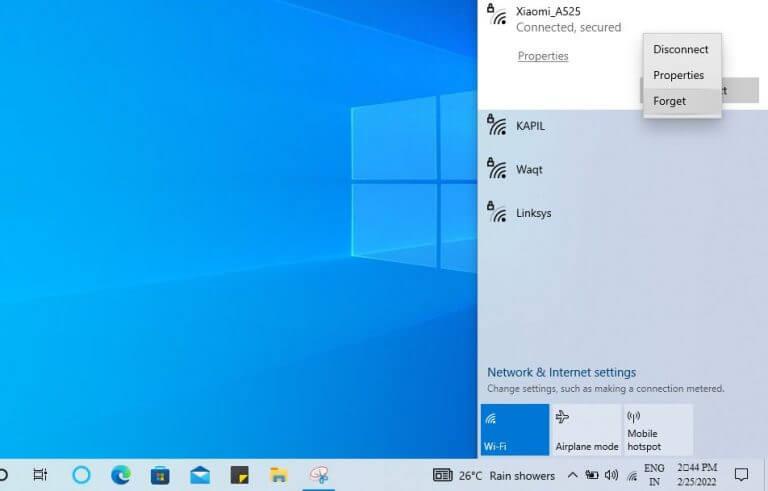Wifi est un moyen pratique de configurer votre ordinateur portable avec une connexion Internet. Mais, si vous utilisez ce mode de connectivité réseau depuis un certain temps, vos paramètres Wi-Fi peuvent avoir une liste massive de réseaux parmi lesquels choisir.
Si vous regardez de plus près ces réseaux, vous vous rendrez peut-être compte que beaucoup d’entre eux n’ont pas été utilisés depuis longtemps. De plus, pour une raison quelconque, dans de rares cas, le réseau lui-même peut cesser de fonctionner correctement. Dans de telles situations, il vaut mieux les oublier. Dans cet article, nous expliquons comment vous pouvez oublier un réseau Wi-Fi dans Windows.
1. Comment oublier le réseau Wi-Fi via les paramètres
Les paramètres sont un hub central dans Windows qui vous permet de modifier presque tout sur votre ordinateur. Sans surprise, pour oublier les paramètres Wi-Fi de votre PC, vous pouvez à nouveau accéder à la section Paramètres. Cependant, avant d’oublier un réseau, il est essentiel de noter votre mot de passe Wi-Fi afin de pouvoir vous reconnecter.
Lorsque vous avez noté le mot de passe, vous pouvez passer à l’effacement du réseau Wi-Fi. Voici comment:
- Allez à la Le menu Démarrer barre de recherche, tapez « paramètres » et sélectionnez la meilleure correspondance. Sinon, appuyez sur Touche Windows + I.
- Du Réglages option, cliquez sur Réseau & Internet et sélectionnez Wifi option de gauche.
- Cliquez maintenant sur Gérer les réseaux connus.
Dès que vous faites cela, vous serez redirigé vers un écran où vous pourrez voir une multitude de réseaux Wi-Fi. De là, choisissez le réseau que vous voulez oublier et cliquez sur Oublier. Dès que vous faites cela, votre réseau sera oublié.
2. À partir des paramètres rapides
La deuxième méthode pour oublier le réseau Wi-Fi dans Windows consiste à utiliser les paramètres rapides. Ne vous inquiétez pas, il est juste là sur votre plateau de bureau. Voici comment procéder :
- Allez dans le coin inférieur droit de votre barre des tâches et appuyez sur le bouton des paramètres rapides. Alternativement, appuyez sur la Touche Windows + A raccourci pour lancer le Réglages rapides.
- Lorsque le nouveau menu apparaît, cliquez sur Réseau.
Dès que vous suivez les points ci-dessus, toute une liste de votre réseau se déroulera. De là, faites un clic droit sur un réseau que vous souhaitez oublier et sélectionnez Oublier.
Oublier un réseau dans Windows 10 ou Windows 11
Des problèmes aléatoires peuvent survenir dans un réseau Wi-Fi si vous n’avez pas effectué la vérification habituelle depuis un certain temps. En oubliant le réseau manuellement dans votre Windows, vous pouvez alors espérer résoudre le problème et essayer de vous reconnecter. J’espère que l’une de ces méthodes vous a aidé à effacer le réseau Wi-Fi que vous vouliez supprimer de votre PC.
FAQ
Comment oublier un réseau WiFi sur mon téléphone Android ?
Appuyez sur l’icône d’engrenage pour ouvrir le menu Paramètres. Sélectionnez « Réseau et Internet » dans les paramètres. Appuyez sur « Wi-Fi » en haut. Sélectionnez « Réseaux enregistrés ». Vous verrez tous les réseaux auxquels vous vous êtes connecté avec votre appareil. Sélectionnez celui que vous souhaitez oublier. Appuyez sur le bouton « Oublier ».
Comment oublier un réseau dans Windows 10 ?
Méthode 2. Comment oublier un réseau dans Windows 10, à partir de l’application Paramètres. Une autre façon d’oublier un réseau WiFi dans Windows 10 consiste à utiliser l’application Paramètres. Ouvrez les paramètres en cliquant sur son raccourci dans le menu Démarrer ou en appuyant sur les touches Windows + I du clavier.
Pourquoi Windows 11 oublie-t-il les connexions réseau ?
Les gens ont parfois Windows 11 qui oublie les connexions réseau parce qu’ils ne veulent pas que l’appareil se connecte à Internet. Par exemple, un parent peut souhaiter prêter un ordinateur portable à son enfant pour faire ses devoirs mais l’empêcher de se connecter à Internet pour éviter les distractions.
Qu’est-ce que cela signifie d’oublier un réseau sans fil ?
Si vous vous êtes déjà connecté à un réseau sans fil auquel vous n’accédez plus, mais qu’il apparaît dans votre liste de réseaux disponibles, vous pouvez l’oublier. L’oubli d’un réseau sans fil peut également être utilisé pour résoudre des problèmes lorsque vous essayez de vous connecter à un réseau.
Comment supprimer un réseau de ma liste de réseaux ?
Clé Windows + i> Réseau et Internet> Wi-Fi> Gérer les réseaux connus> Cliquez sur n’importe quel réseau pour obtenir le bouton Oublier 3. Faites un clic droit sur l’icône Démarrer de Windows (en bas à gauche)> Windows Powershell (Admin)
Comment modifier les paramètres du réseau WiFi dans Windows 10 ?
Ensuite, vous pouvez sélectionner Réseau dans la liste. Cliquez ensuite sur Paramètres réseau et Internet. Vous pouvez également accéder à cet écran en cliquant sur l’icône Windows dans le coin inférieur gauche de votre écran et en sélectionnant Paramètres. Allez ensuite dans Réseau et Internet. Sélectionnez ensuite WiFi dans la barre latérale gauche. Ensuite, cliquez sur Gérer les réseaux connus.
Comment gérer les réseaux connus dans Windows 10 ?
Paramètres Windows 10 – Accédez à Réseau et Internet Dans la colonne de gauche, accédez à Wi-Fi, et à droite, cliquez ou appuyez sur « Gérer les réseaux connus ». Gérer les réseaux connus dans Windows 10 Vous pouvez désormais gérer tous les réseaux connus de Windows 10.
Comment oublier un réseau WiFi sur Windows 10 ?
Comment oublier un réseau sous Windows 10 1 Cliquez sur l’icône WiFi située dans le coin inférieur droit de votre écran. … 2 Cliquez ensuite sur Paramètres réseau et Internet. … 3 Sélectionnez ensuite WiFi dans la barre latérale gauche. 4 Ensuite, cliquez sur Gérer les réseaux connus. 5 Sélectionnez un réseau que vous souhaitez oublier. … 6 Enfin, cliquez sur le bouton Oublier.
Comment oublier le WiFi sur mon appareil Android ?
Comment oublier le WiFi sur mon Android 1 Ouvrez l’application Paramètres de votre Android. 2 Recherchez l’en-tête Sans fil et réseaux. 3 Appuyez sur Wi-Fi sous Sans fil et réseaux. 4 Faites glisser le commutateur Wi-Fi sur la position On. 5 Tapez et maintenez sur le réseau que vous voulez oublier. 6 Appuyez sur Oublier le réseau ou sur Oublier dans la fenêtre contextuelle. Voir plus….
Comment modifier mes paramètres Wi-Fi sur mon appareil Android ?
Appuyez sur Préférences Wi-Fi Avancé Fournisseur d’évaluation du réseau Aucun. Balayez vers le bas depuis le haut de l’écran. Appuyez de manière prolongée sur Wi-Fi . Pour vous déplacer entre les réseaux répertoriés, appuyez sur un nom de réseau. Pour modifier les paramètres d’un réseau, appuyez sur le réseau. Si le réseau que vous souhaitez ne figure pas dans la liste, mais qu’il se trouve à proximité, attendez que la liste s’actualise. Balayez vers le bas depuis le haut de l’écran.
Comment puis-je oublier un réseau sur mon appareil Samsung Galaxy ?
Si vous ne souhaitez plus que votre appareil mobile Samsung Galaxy se connecte automatiquement à un réseau spécifique, vous pouvez suivre les étapes ci-dessous pour oublier ce réseau. Étape 1. Allez dans Paramètres Étape 2. Sélectionnez Connexions Étape 3. Appuyez sur Wi-Fi Étape 4. Le réseau auquel vous êtes actuellement connecté doit être affiché. Appuyez sur l’icône Paramètres.
Comment supprimer un réseau Wi-Fi de mon téléphone ?
Pour supprimer un réseau Wi-Fi de votre téléphone : Ouvrez l’application Paramètres de votre téléphone. Appuyez sur Réseau et Internet Wi-Fi. Assurez-vous que le Wi-Fi est activé. Touchez et maintenez un réseau enregistré. Appuyez sur Oublier le réseau.
Comment désactiver le WiFi sur Windows 10 ?
Allez ensuite dans Réseau et Internet. Sélectionnez ensuite WiFi dans la barre latérale gauche. Ensuite, cliquez sur Gérer les réseaux connus. Sélectionnez un réseau que vous souhaitez oublier. Une liste de tous les profils de réseau sans fil enregistrés sur votre ordinateur s’affichera. Faites défiler cette liste et sélectionnez le réseau dont vous ne voulez pas que votre Windows 10 se souvienne.
Comment supprimer tous les réseaux sans fil dans Windows 10 ?
Supprimer tous les réseaux sans fil à l’aide de l’invite de commande Windows 10 supprime tous les profils réseau qu’il connaît, en un instant. Si vous êtes connecté à un réseau Wi-Fi, votre ordinateur ou appareil se déconnecte de celui-ci. Désormais, tous les réseaux sans fil sont inconnus de Windows 10.